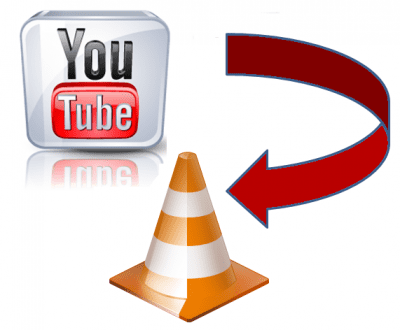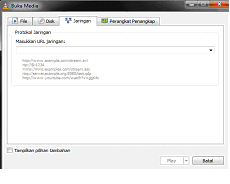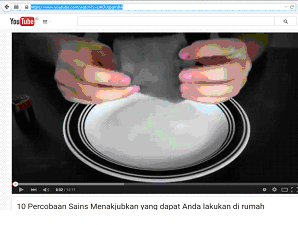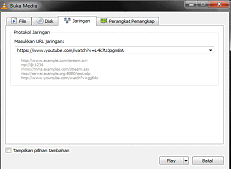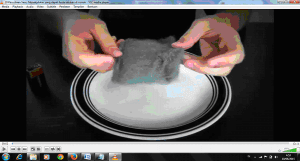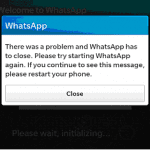Cara Nonton Video Youtube di VLC – VLC Media Player adalah salah satu media player yang mampu memutar semua format video. Mungkin inilah yang menyebabkan mengapa VLC media player menjadi Media player yang paling diminati. Selain kemampuannya yang bisa memutar semua format video, VLC Media Player ternyata juga bisa digunakan untuk menonton youtube secara online. Ya, menonton video Youtube layaknya Anda menonton di browser. Dengan VLC media player, Anda tidak perlu lagi Browser untuk membuka Youtube. Berikut ini beberapa keuntungan melihat Youtube dengan VLC Media Player
- Nonton video Youtube tanpa iklan. Itu artinya Anda terbebas dari iklan pengganggu yang kerap muncul saat sedang asik nonton video.
- Bisa menggunakan tombol Loop untuk mengulang video berkali-kali.
- Bisa mempercepat atau memperlambat kecepatan Video. Ini berguna bagi mereka yang ingin memperhatikan setiap detail adegan atau ingin mempercepat kecepatan Video.
- Bisa mengambil Snapshots pada adegan tertentu. Jadi kita bisa mengambil cuplikan gambar adegan tertentu di Video Youtube.
Cara Nonton Video Youtube di VLC
Nah, untuk menonton video yputube di VLC Media Player, simak Cara Nonton Video Youtube di VLC berikut ini.
Langkah 1: Buka VLC Media Player, lalu klik File > Open Network atau supaya lebih cepat, Anda bisa menggunakan shortcut CTRL+N.
Langkah 2: Buka Youtube di browser. Kemudian buka Video yang ingin Anda tonton di VLC, Copy alamat URL video dan paste di Dialogue Box, lalu klik Play.
Tara…. Sekarang Video di Youtube yang ingin Anda tonton sudah terputar di VLC Media Player, dan tentunya bebas iklan.
Nah itu tadi trik Cara Nonton Video Youtube di VLC. Mudah bukan.